ChatGPT lance Tasks, une option pour planifier des rappels et automatiser des tâches
ChatGPT est désormais capable d’exécuter des tâches ponctuelles ou récurrentes qui ont été préalablement configurées, même lorsque l’utilisateur est hors-ligne.
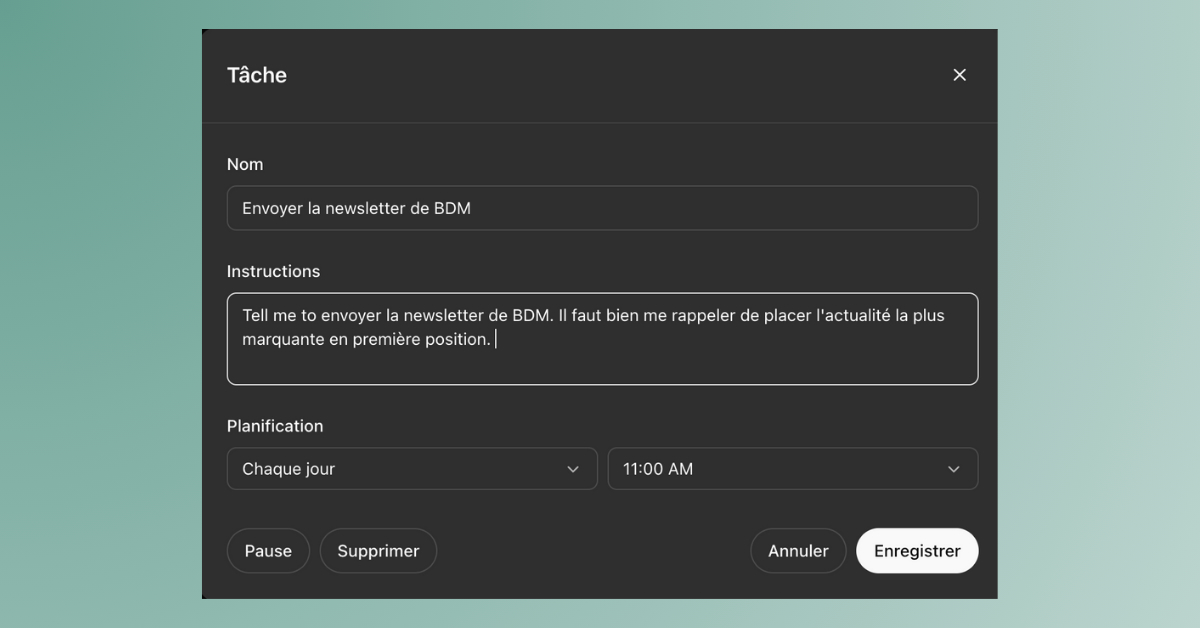
ChatGPT bifurque-t-il vers un rôle d’assistant personnel ? Dans un tweet publié ce mardi 14 janvier 2024, OpenAI a annoncé le lancement de Tasks, une fonctionnalité permettant de configurer des « rappels ponctuels ou des actions récurrentes », précise l’entreprise. Actuellement en phase bêta, cette nouveauté sera déployée dans le monde entier dès cette semaine pour les souscripteurs de ChatGPT Plus, ChatGPT Team et ChatGPT Pro, l’abonnement à 200 $ par mois introduit par OpenAI au mois de décembre. Elle sera disponible ultérieurement pour les utilisateurs gratuits, mais aucune date de sortie n’a été encore annoncée.
Today we’re rolling out a beta version of tasks—a new way to ask ChatGPT to do things for you at a future time.
Whether it’s one-time reminders or recurring actions, tell ChatGPT what you need and when, and it will automatically take care of it. pic.twitter.com/7lgvsPehHv
— OpenAI (@OpenAI) January 14, 2025
Pour afficher ce contenu issu des réseaux sociaux, vous devez accepter les cookies et traceurs publicitaires.
Ces cookies et traceurs permettent à nos partenaires de vous proposer des publicités et des contenus personnalisés en fonction de votre navigation, de votre profil et de vos centres d’intérêt.Plus d’infos.
Avec Tasks, ChatGPT peut effectuer des actions en toute autonomie
Disponible sur les versions web, iOS, Android et macOS de ChatGPT, et déployée d’ici la fin du premier trimestre sur l’application Windows, la fonctionnalité Tasks permet à l’agent conversationnel de « créer des actions à exécuter ultérieurement« , comme « préparer un résumé quotidien de l’actualité de l’IA chaque après-midi » ou « planifier une session quotidienne pour pratiquer le français », nous apprend une page d’aide mise en ligne par OpenAI en marge de l’annonce.
Ces tâches planifiées peuvent être déclenchées à des horaires spécifiques, de manière ponctuelle ou récurrente, ou directement dans l’interface. « Elles sont exécutées indépendamment du fait que l’utilisateur soit en ligne ou non », complète OpenAI, en précisant qu’une notification peut être envoyée à l’utilisateur, une fois l’action accomplie. En outre, chaque utilisateur peut configurer jusqu’à dix tâches en même temps. « Si vous atteignez cette limite, ChatGPT ne sera pas en mesure de créer une nouvelle tâche à moins que vous ne mettiez en pause ou ne supprimiez une tâche existante », est-il indiqué.
In chat or through the tasks page under the profile menu, you can schedule tasks you want ChatGPT to do, such as send you a weekly global news briefing, get a daily personalized 15-minute workout, or set a reminder for the future. pic.twitter.com/RC0GkhcbNR
— OpenAI (@OpenAI) January 14, 2025
Pour afficher ce contenu issu des réseaux sociaux, vous devez accepter les cookies et traceurs publicitaires.
Ces cookies et traceurs permettent à nos partenaires de vous proposer des publicités et des contenus personnalisés en fonction de votre navigation, de votre profil et de vos centres d’intérêt.Plus d’infos.
Comment configurer une tâche ponctuelle ou récurrente sur ChatGPT
Si vous êtes abonné à une formule payante, vous devez d’abord activer GPT-4o avec tâches planifiées, via la fenêtre permettant de choisir le modèle qui alimente ChatGPT, située en haut de l’interface sur la version web. Une fois cette manipulation réalisée, il vous suffit de rédiger un prompt qui décrit l’action à accomplir, comme dans l’exemple ci-dessous.
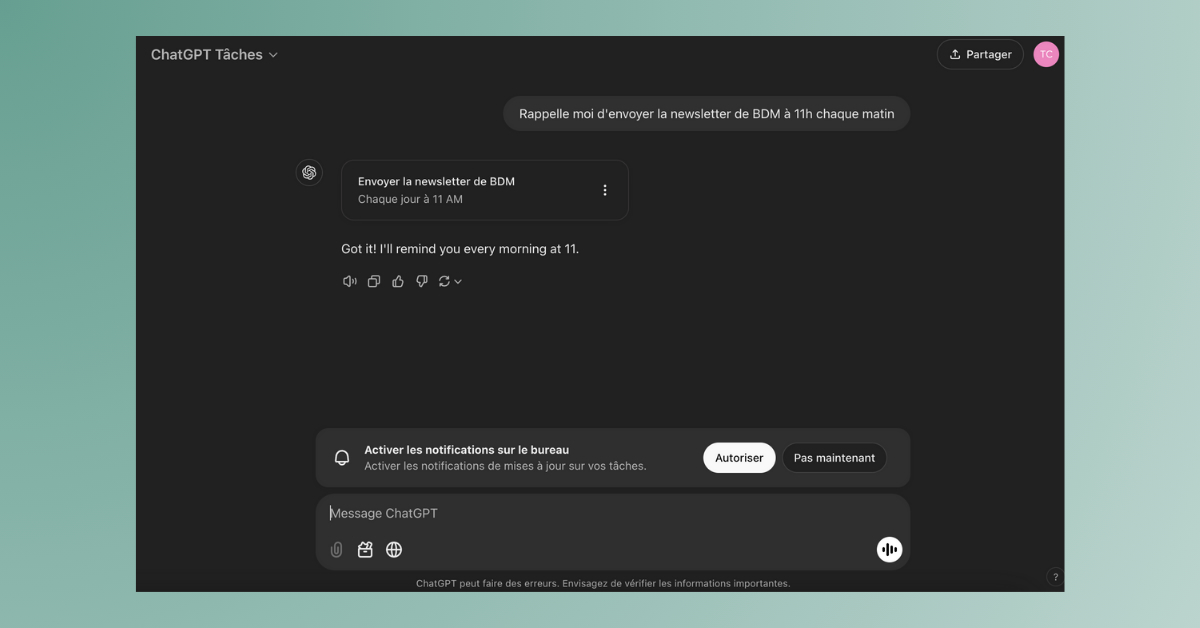
Cette tâche peut ensuite être modifiée ou ajustée directement dans la barre de saisie, grâce à un prompt additionnel, ou via un menu dédié. Pour y accéder, procédez ainsi :
- Sur la version web de ChatGPT, cliquez sur votre image de profil,
- Sélectionnez Tâches,
- Appuyez sur l’icône en forme de crayon.
Dans cette interface, vous pourrez ajuster vos instructions, modifier l’intitulé de la tâche, sa récurrence ou son horaire d’exécution. Il est également possible de la mettre en pause ou de la supprimer.
Pour être informé de son exécution, vous avez la possibilité d’activer les notifications en suivant ces étapes :
- Cliquez sur votre image de profil,
- Choisissez Paramètres,
- Rendez-vous dans Notifications,
- Dans Tâches, cochez Notifications push ou E-mail.
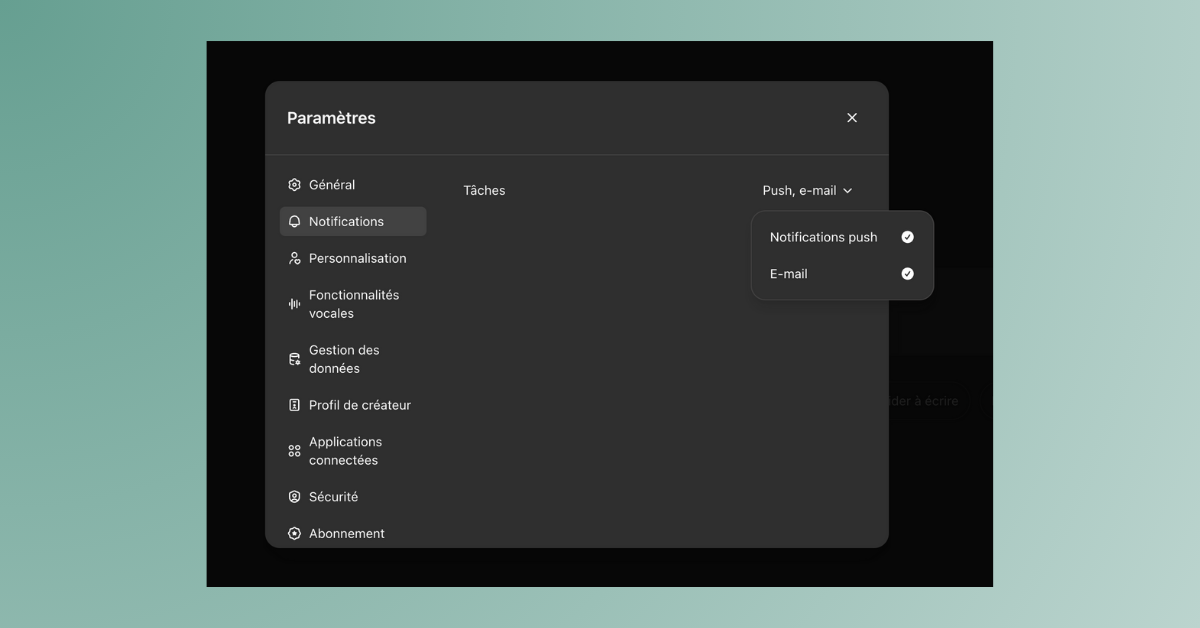


Évaluez BDM
Simple ou compliqué, ennuyeux ou captivant... nous avons besoin de vous pour améliorer notre site. Quelques minutes suffisent !
Je donne mon avis








